油畫效果,用PS不同濾鏡制作彩色油畫效果
本篇教程教同學們用一些藝術濾鏡來制作油畫效果,同學們在平常的練習中一定也都用過,大致的過程是先給圖片簡單的潤色及修飾細節處理,再復制或蓋印圖層,用濾鏡加上類似油畫筆觸的紋理,并改變圖層的混合模式,基本效果就出來了,具體通過教程來學習一下吧。
效果圖:
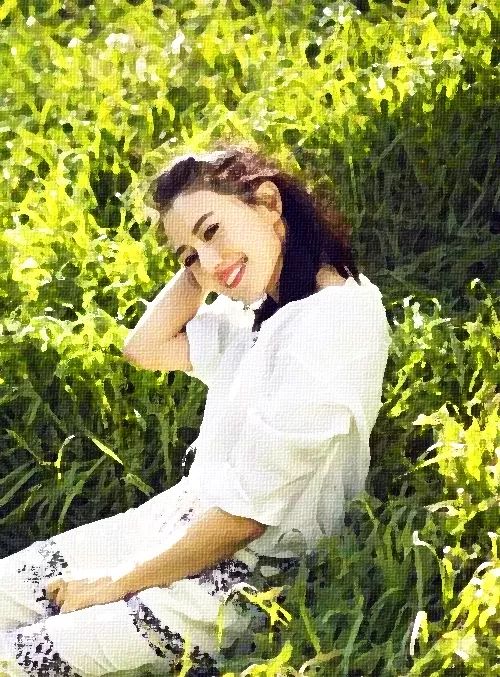
操作步驟:
1,打開人物素材,【Ctrl】+【J】得到圖層1。
 搜索公眾號photoshop教程論壇,免費領取自學福利
搜索公眾號photoshop教程論壇,免費領取自學福利
2,選中圖層1,添加色階調整圖層,移動滑塊讓人物在背景中更加突出。
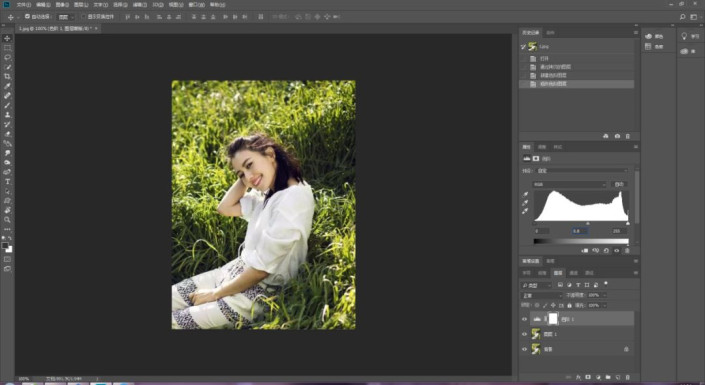
3,添加色相/飽和度調整圖層,往右移動飽和度滑塊,讓照片顏色變得更濃。

4,新建一個空白圖層,【Shift】+【Ctrl】+【Alt】+【E】蓋印可見圖層;執行濾鏡—濾鏡庫—藝術效果—干畫筆,給照片油畫風格的效果。

5,再新建一個空白圖層,【Shift】+【Ctrl】+【Alt】+【E】蓋印可見圖層;執行濾鏡—濾鏡庫—紋理—紋理化,讓照片出現紋理。
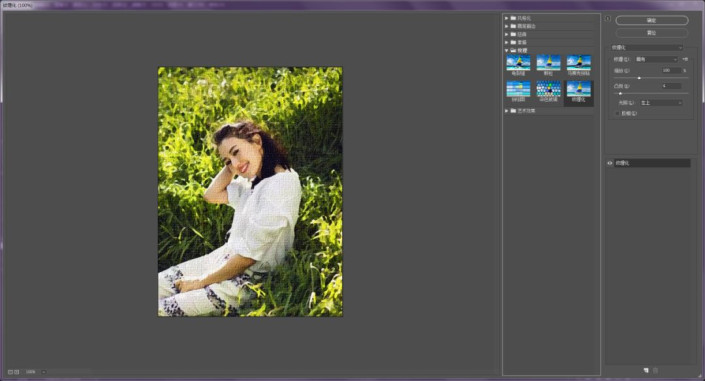
6,將圖層3的混合模式改為“濾色”,再根據實際圖片稍稍調整色階,亮度/對比度等參數,得到更細膩的效果。
最后的效果圖:
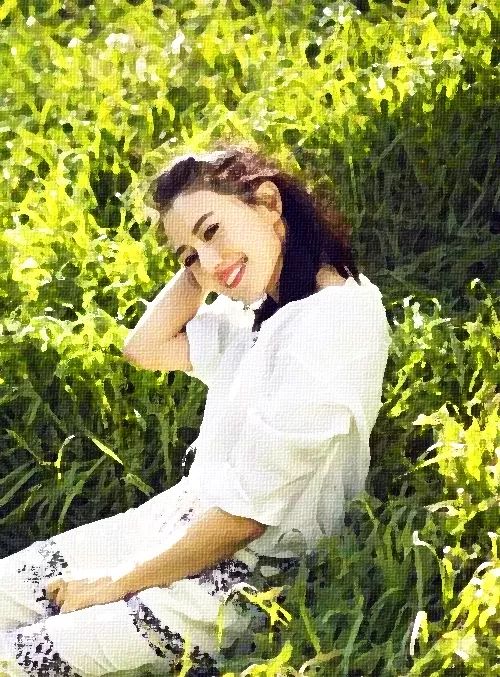
制作油畫效果的時候控制好數值,這樣在制作的時候就很逼真,一起來學習一下吧,相信同學們可以做的更好。




























